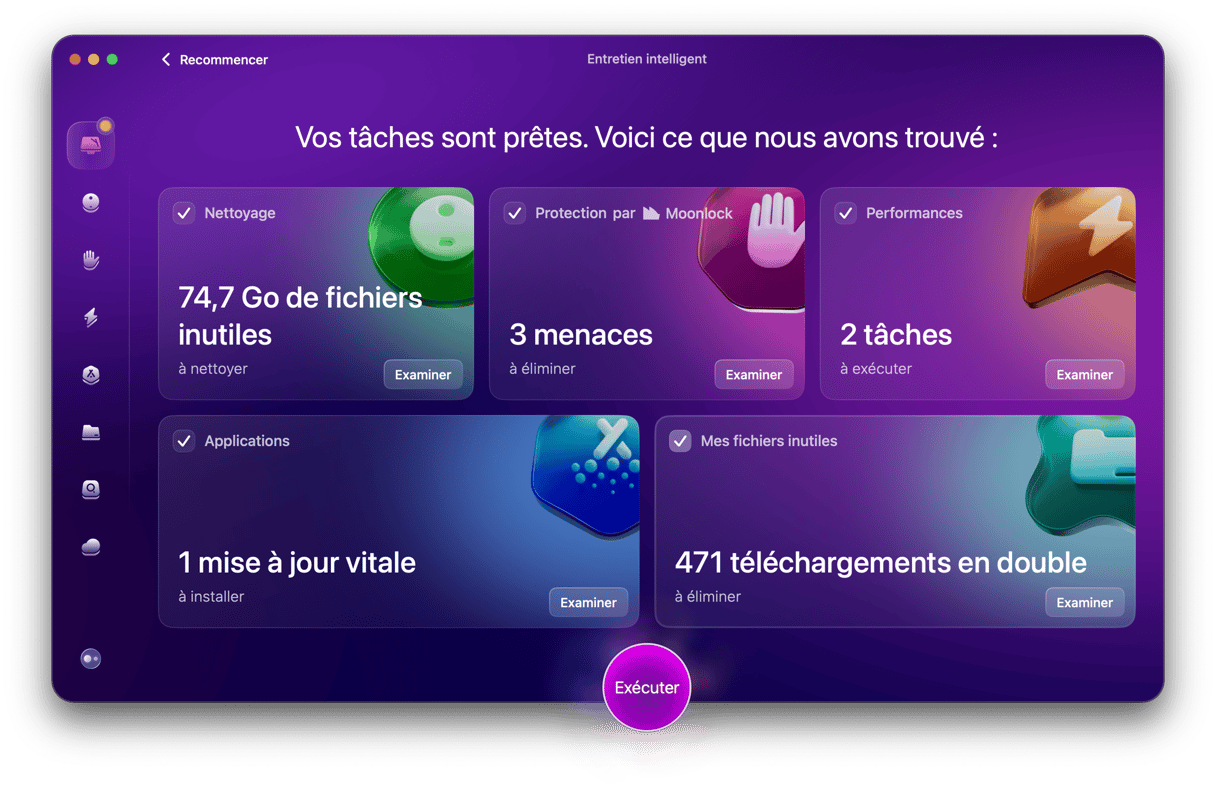Quand Apple a annoncé macOS Sequoia à la WWDC en juin, une nouveauté s'est tout de suite démarquée : Apple Intelligence. Voilà le nom qu'Apple a donné à une suite de fonctionnalités d'IA pour macOS, iOS et iPadOS qui peut tout faire, de la création d'images depuis des descriptions textuelles à la transcription de notes vocales, en passant par une version repensée de Siri et l'incorporation de ChatGPT au nouveau système d'exploitation. Et ça marche encore mieux sous macOS Tahoe. Dans cet article, nous allons vous montrer comment utiliser Apple Intelligence sur votre Mac et en profiter au maximum.
Qu'est-ce qu'Apple Intelligence sur Mac ?
Apple Intelligence est le nom qu'Apple a donné à plusieurs fonctionnalités de macOS et iOS qui utilisent l'intelligence artificielle. Les outils d'écriture vous permettent notamment de relire, résumer ou réécrire un passage de texte dans n'importe quelle application. Vous pouvez même lui demander de rendre votre texte plus chaleureux ou plus concis. De son côté, Siri est encore plus intelligent, et peut désormais trouver des fichiers envoyés par l'un de vos contacts ou lancer une application. Sans compter que les descriptions textuelles peuvent vous permettre de créer des images dans différents styles grâce à Image Playground, ou de transformer en Memoji une photo d'un ami à partir de votre Photothèque, grâce à la fonctionnalité Genmoji.
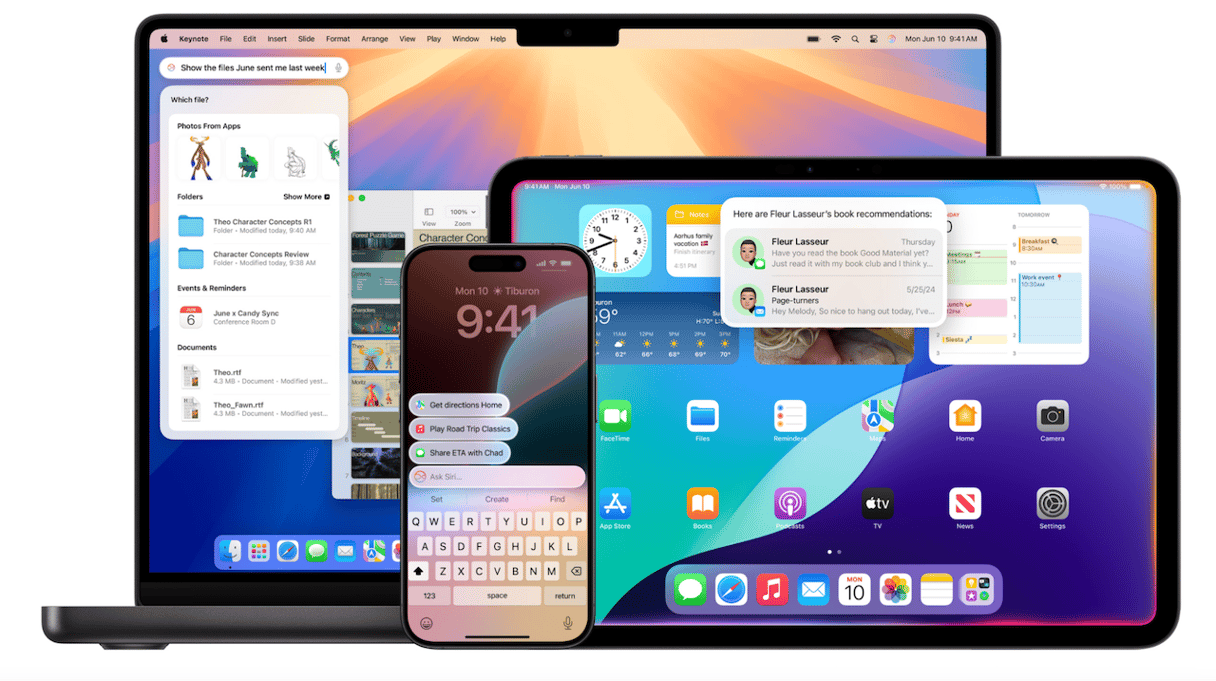
Mon Mac est-il compatible avec Apple Intelligence ?
Si vous avez un Mac avec Apple Silicon, alors oui, tant que vous utilisez au moins macOS 15.1. Mais si vous avez un Mac Intel, vous ne pourrez pas utiliser Apple Intelligence. Malheureusement, il n'y a aucun moyen de contourner le problème. Apple Intelligence ne fonctionne que sur les Mac avec puce Apple. La bonne nouvelle, c'est que vous pouvez l'utiliser sur n'importe quel Mac de la série M, à partir de la puce M1.
Comment utiliser Apple Intelligence sur votre Mac
La première chose à faire est de l'activer. Mais comment activer Apple Intelligence sur Mac ? À l'heure où nous écrivons ces lignes, vous devez changer vos paramètres de langues et choisir English (US) dans Général > Langue et région et dans Apple Intelligence et Siri.
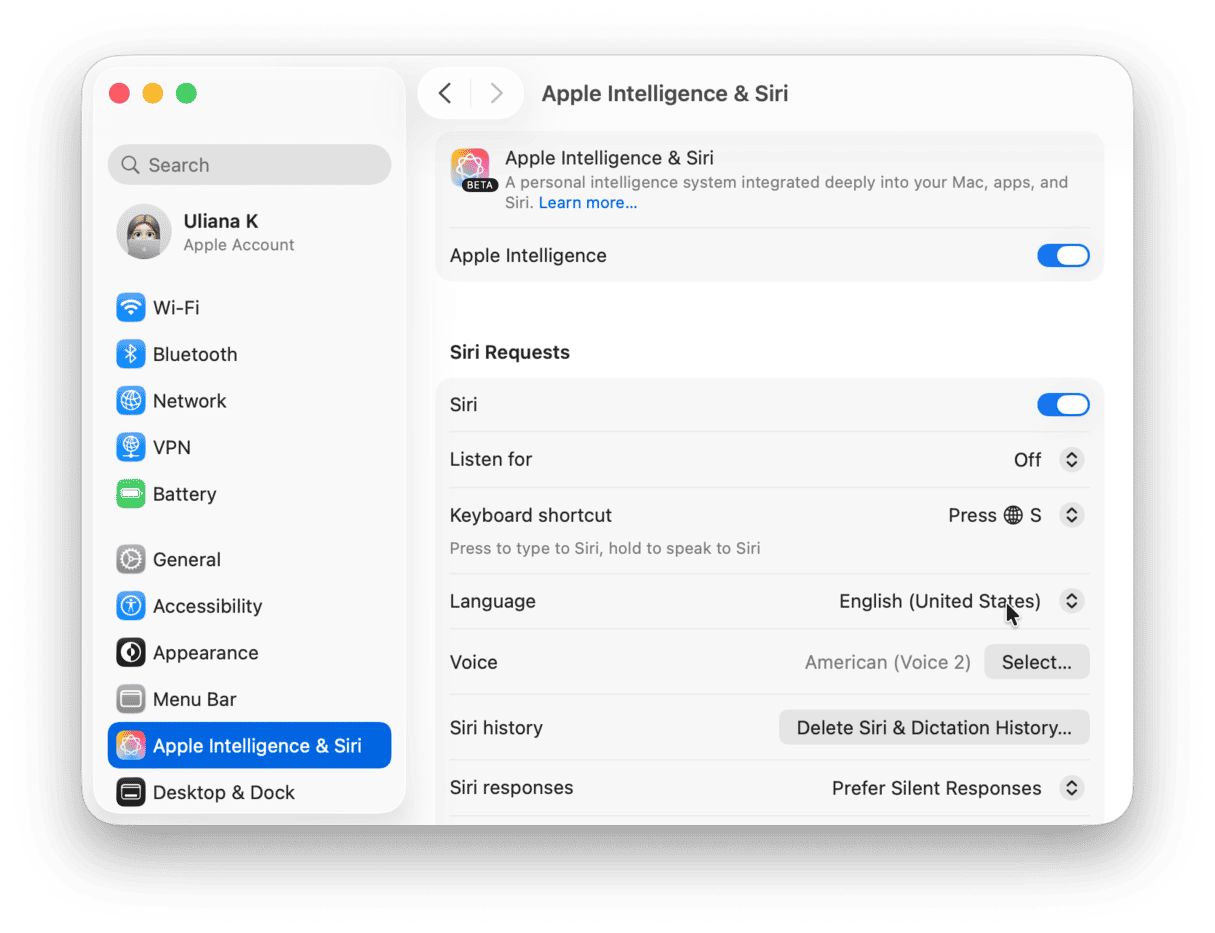
Comment utiliser les outils d'écriture
Voici la marche à suivre, dans n'importe quelle application où vous pouvez taper du texte :
- Sélectionnez un passage de texte.
- Faites un clic droit (ou Contrôle + clic) sur la sélection.
- Cliquez sur Outils d'écriture.
- Vous verrez alors un menu affichant les outils d'écriture disponibles. Choisissez celui que vous souhaitez.
- Si vous ne savez quel outil utiliser, cliquez sur Voir les outils d'écriture pour voir tous les outils disponibles.
Les outils d'écriture ne sont pas la seule fonctionnalité textuelle d'Apple Intelligence. Quand vous sélectionnez du texte, vous pouvez également faire appel à ChatGPT pour ajouter une image ou imaginer le profil d'un personnage d'un livre que vous êtes en train d'écrire.
Siri
Siri est désormais plus intelligent et comprend mieux le contexte, vous permettant d'approfondir vos demandes ou de faire suite à des demandes auxquelles il a déjà répondu. Vous pouvez lui demander de vous montrer les films qu'une amie vous a recommandé, ou les recettes que vous avez récemment sauvegardées. Pour la plupart de ses tâches, Siri n'a pas besoin de vous solliciter. Par exemple, il organise automatiquement les notifications et les messages de l'appli Mail par ordre de priorité, et en fonction de ce qu'il identifie comme étant important pour vous. Pour finir, Siri peut aussi répondre aux questions que vous lui posez sur le fonctionnement de votre Mac.
Image Playground
La nouvelle application Image Playground vous permet de créer des images avec Apple Intelligence. Vous pouvez partir d'une photo qui se trouve déjà dans votre Photothèque ou en utiliser une nouvelle pour générer une nouvelle image. Vous pouvez aussi choisir des concepts comme différentes thématiques, des costumes, accessoires et endroits, et demander à Image Playground de générer une image à partir de ces informations. Cette fonctionnalité vous permet aussi de créer des caractères en fournissant une description textuelle ou en sélectionnant diverses caractéristiques comme le genre ou la couleur de la peau. Vous pouvez même incorporer des personnes que vous connaissez à vos images, et les transformer en astronaute ou en exploratrice. Mais le plus fascinant, c'est qu'il suffit de taper une description de l'image que vous souhaitez pour qu'Image Playground la génère pour vous. Une fois l'image créée, vous pouvez la modifier si elle ne vous convient pas, avant de la partager avec vos amis et votre famille.
Apple Intelligence offre une toute nouvelle gamme de d'outils et de fonctionnalités à votre Mac. Il peut résumer ou corriger des textes, créer des images à partir d'une description, transcrire des notes vocales... C'est un outil vraiment bluffant. Suivez le guide ci-dessus pour commencer à utiliser Apple Intelligence sur votre Mac.